אם ה-Surface שלך לא מופעל, או אם אתה רואה שגיאת 'התקן אתחול חסר', בצע את השלבים הבאים כדי לפתור את הבעיה. ראשית, נסה הפעלה מחדש פשוטה. אם זה לא עובד, נסה ללחוץ על לחצן ההפעלה למשך 30 שניות. זה יאלץ כיבוי והפעלה מחדש. אם זה לא עובד, נסה לבצע איפוס קשיח. כדי לעשות זאת, לחץ והחזק את לחצני הגברת עוצמת הקול וההפעלה בו-זמנית למשך 15 שניות. אם אתה עדיין נתקל בבעיות, ייתכן שסקטור האתחול של ה-Surface שלך פגום. כדי לתקן זאת, תצטרך להשתמש בכונן שחזור של Surface או בכונן הבזק מסוג USB. ראשית, צור כונן שחזור. לאחר מכן, אתחל מהכונן ובחר 'פתרון בעיות'. משם, בחר 'אפשרויות מתקדמות' ולאחר מכן 'שורת פקודה'. בשורת הפקודה, הקלד את הדברים הבאים: bootrec /fixmbr bootrec /fixboot bootrec /scanos bootrec /rebuildbcd צא משורת הפקודה והפעל מחדש את ה-Surface שלך.
חלק מהבעלים של Microsoft Surface Go מכשירים מתמודדים עם בעיה שמשגעת אותם. אתה מבין, בכל פעם שמחשב Surface Go נדלק, הודעה קופצת כמה שניות לאחר הופעת הלוגו של מיקרוסופט על המסך שאומרת: אין התקן אתחול '.

השאלה היא מה קורה כאן והאם ניתן לתקן את זה? ובכן, בהתבסס על הניסיון הרב שלנו, הנושא המסוים הזה עשוי לדרוש מאיתנו לדון ביותר מפתרון אחד כדי להביא את המצב לשליטה. לאחר מכן תצטרך לבדוק כל אחד מהם כדי לראות איזה מהם מתברר כפתרון הנכון לבעיה הספציפית שלך.
הסר ימי הולדת בפייסבוק מיומן
כיצד לתקן שום שגיאת התקן אתחול
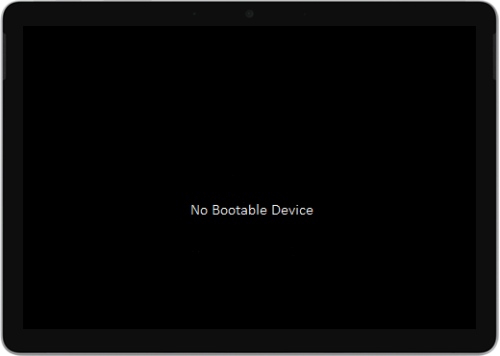
קל לתקן את הבעיות שגורמות לשגיאה ללא התקן אתחול. פשוט עקוב אחר ההוראות למטה ותהיה בסדר:
לא יכול לשנות את חלונות ההרשאות 7
- חבר את ספק הכוח ל-Surface Go
- פרמט כונן USB
- הורד קובץ פתרון USB
- הכנס קבצים לכונן USB
- הכנס USB לתוך Surface Go
1] חבר את ספק הכוח ל-Surface Go.
הפתרון הראשון שידוע כעובד הוא שימוש במקל USB כדי לתקן דברים שוב. כעת, לפני שתתחיל, נתק את כל כונני ה-USB, כרטיסי ה-SD, אביזרי ה-USB, המסכים החיצוניים וה-Type Cover מ-Surface Go.
לאחר שהדבר נעשה, עליך לחבר את בנק החשמל לשקע בקיר ולחבר אותו ל-Surface Go למשך 15 דקות לפחות. אנו ממליצים להשתמש תמיד בספק הכוח המקורי שסופק עם המוצר.
2] פרמט את כונן ה-USB.
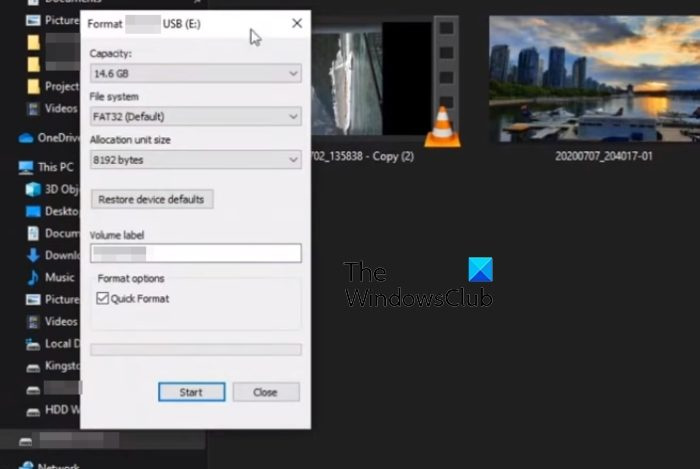
אוקיי, אז כדי לתקן את הבעיה הזו עם כונן USB, אתה צריך לוודא שיש לו לפחות 8 GB של שטח אחסון.
כמו כן, יש לעצב אותו ב-FAT32 בהשוואה לכל האפשרויות האחרות.
- נווט אל מחשב זה, ולאחר מכן לחץ באמצעות לחצן העכבר הימני על סמל כונן ה-USB.
- בחר באפשרות עיצוב מתפריט ההקשר.
- לפני העיצוב, ודא ש-FAT32 נבחר, ולאחר מכן התקדם.
3] הורד קובץ פתרון USB
לאחר מכן, נא להמשיך ולהוריד קובץ ZIP של פתרון USB מאתר מיקרוסופט למחשב Surface Go.
אתה לא אמור להוריד את הקובץ ישירות ל-USB, אז זכור זאת.
4] הדבק את הקבצים לכונן ה-USB.
פתח את התיקיה SurfaceGo_FixNoBootableDevice.zip מהקובץ שזה עתה הורדת.
בחר את כל הקבצים והתיקיות בפנים, ולאחר מכן העתק והדבק אותם לכונן ה-USB שעוצב בעבר.
2
אם הכל הולך לפי התוכנית, אמורות להיות לך 38 תיקיות ו-2 קבצים במקל ה-USB שלך.
5] הכנס USB לתוך Surface Go
הצעד הבא שצריך לעשות הוא להכניס את כונן ה-USB ליציאת Surface Go USB-C.
- לחץ והחזק את לחצן הפחתת עוצמת הקול שנמצא במכשיר שלך.
- בזמן שאתה עושה זאת, אנא לחץ ושחרר את לחצן ההפעלה מיד.
- מייד, הלוגו של Microsoft יופיע על המסך שלך.
- לעולם אל תשחרר את לחצן הורדת עוצמת הקול.
- המתן להודעה 'אנא המתן בזמן שאנו מתקינים את עדכון המערכת' לפני שחרור כפתור עוצמת הקול.
- מסך Surface Go ייעלם לזמן קצר, ואז ההודעה הבאה תופיע שוב: 'אנא המתן בזמן שאנחנו מתקינים עדכון מערכת'.
- אתה תדע שהתהליך הושלם כאשר Surface Go יופעל מחדש.
- הסר את כונן ה-USB מהמחשב וזהו.
לקרוא : תקן בעיות עם Surface Go באמצעות כונן USB לשחזור
האם Surface Go זהה ל-Surface Pro?
שני המכשירים מריצים גרסה של Windows, אך הם אינם זהים. לדוגמה, Surface Go פחות חזק מ- Surface Pro ובמחיר סביר יותר. כאשר אנו מסתכלים על ה-Surface Go, אנו רואים מכשיר המיועד לצפייה יומיומית, בעוד שה-Pro מיועד למקצוענים.
המתן בבקשה
האם Surface Go יכול להשתמש בעט?
כן, אתה יכול להשתמש בעט עם Surface Go, והעט המדובר נקרא Surface Pen. אם אתה רוצה לנצל את פונקציונליות הכותרת, אל תדאג כי כל גרסאות Surface Go תומכות בזה.














